装置設定2
-
Software Operation Panelを起動します。
詳細は、Software Operation Panelの起動を参照してください。
-
画面左のリストから「装置設定2」をクリックします。
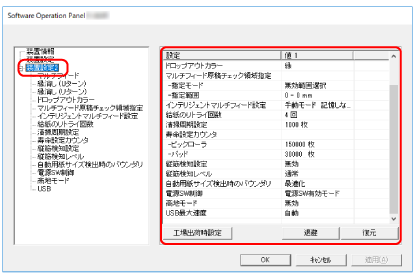
「装置設定2」で現在設定されている内容が画面右に一覧表示されます。
ヒントSoftware Operation Panelの設定内容を工場出荷の設定に戻せます。
工場出荷の設定に戻すには、[工場出荷時設定]ボタンをクリックしてください。メッセージ画面が表示されますので、[OK]ボタンをクリックしてください。
変更した設定内容がクリアされますので、注意してください。
Software Operation Panelの設定内容をバックアップとして、退避できます。
退避するには、[退避]ボタンをクリックして表示される画面で、ファイル名を指定し、[保存]ボタンをクリックしてファイルに退避してください。
Software Operation Panelの設定内容を退避したファイルを使用して、同種のスキャナーに同じ設定内容を復元できます。
復元するには、[復元]ボタンをクリックして表示される画面で、退避したファイルを指定し、[開く]ボタンをクリックして復元してください。メッセージ画面が表示されますので、[OK]ボタンをクリックしてください。
なお、異なるスキャナーには復元できません。
「装置設定2」で設定できる項目を次に示します。
設定項目
説明
ADF給紙シュート(フィーダー)にセットした原稿の読み取り中に、原稿の重なりを検出する設定をします。
ADF給紙シュート(フィーダー)にセットした原稿を読み取る場合に、画像の端に発生する原稿の影やスジを塗りつぶすための設定をします。
リターン給紙口にセットした原稿を読み取る場合に、画像の端に発生する原稿の影やスジを塗りつぶすための設定をします。
赤・緑・青(光の三原色)のどれかの色を取り除いて原稿を読み取る設定をします。
ADF給紙シュート(フィーダー)にセットした原稿の重なりを検出する範囲を設定します。
ADF給紙シュート(フィーダー)にセットした原稿の重なりを検出する設定をしている場合に、原稿の決まったパターンの重なりを自動的に検出しないようにする設定をします。
原稿がADF給紙シュート(フィーダー)から搬送されなかったときのリトライ回数を設定します。
スキャナー内部の清掃周期を設定します。
消耗品の交換周期を設定します。
ガラスのよごれを検知する設定ができます。
「縦筋検知設定」を「有効」にした場合の、ガラスのよごれに対する検知レベルを設定します。
自動で原稿の用紙サイズを検出する場合に、画像の端の処理方法を設定します。
スキャナーの[Power]ボタンの操作で、スキャナーの電源を投入/切断するかどうかを設定します。
標高2,000m以上の高地でスキャナーを使用する場合に設定します。
スキャナーと一部のコンピュータで接続できない場合に、USBの設定を変更します。
ADF給紙シュート(フィーダー)にセットした原稿の読み取りが完了してから、スタッカーが自動で閉じ始めるまでの待機時間を設定します。
リターン読み取り時に原稿が傾いたまま搬送された場合に、読み取りを中止するかどうかを設定します。
